Проводник зависает при нажатии правой кнопки мыши — что делать?
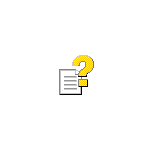
В этой инструкции подробно о том, почему возникает такая проблема и как исправить зависание при правом клике, если вы столкнулись с этим.
Исправление зависания при правом клике мышью в Windows
При установке некоторых программ они добавляют свои собственные расширения проводника, которые вы видите в контекстном меню, вызываемом при нажатии правой кнопки мыши. И часто это не просто пункты меню, которые ничего не делают, пока по ним не нажмешь, а именно модули сторонней программы, которые подгружаются при простом правом клике.
В случае, если они работают со сбоями или не совместимы с вашей версией Windows, это может вызывать зависание в момент открытия контекстного меню. Обычно это сравнительно просто исправить.
Для начала два очень простых способа:
- Если вы знаете, после установки какой программы появилась проблема — удалите её. А затем, если требуется, переустановите, но (если установщик позволяет) отключите интеграцию программы с Проводником.
- Используйте точки восстановления системы на дату, предшествующую появлению проблемы.
Если два этих варианта не применимы в вашей ситуации, вы можете использовать следующий метод, чтобы исправить зависание при нажатии правой кнопкой мыши в проводнике:
- Скачайте бесплатную программу ShellExView с официального сайта https://www.nirsoft.net/utils/shexview.html. На той же странице есть файл перевода программы: скачайте его и распакуйте в папку с ShellExView, чтобы получить русский язык интерфейса. Ссылки на загрузку находятся ближе к концу страницы.
- В настройках программы включите отображение 32-разрядных расширений и скройте все расширения Майкрософт (обычно, причина проблемы не в них, хотя случается, что зависание вызывает пункты, связанные с «Портфелем» Windows).
- Все оставшиеся в списке расширения были установлены сторонними программами и могут, теоретически, вызывать рассматриваемую проблему. Выделите все эти расширения и нажмите по кнопке «Деактивировать» (красный кружок или из контекстного меню), подтвердите деактивацию.
- Откройте «Настройки» и нажмите «Перезапустить проводник».
- Проверьте, сохранилась ли проблема с зависанием. С большой вероятностью, она будет исправлена. Если нет — придется попробовать отключить и расширения от Майкрософт, которые мы скрыли на 2-м шаге.
- Теперь вы можете по одному снова активировать расширения в ShellExView, каждый раз перезапуская проводник. До тех пор, пока не выясните, активация какой из записей приводит к зависанию.
После того, как вы выяснили, какое расширение проводника вызывает зависание при нажатии правой кнопки мыши, вы можете либо оставить его отключенным, либо, если программа не является необходимой, удалить программу, установившую это расширения.
А вдруг и это будет интересно:
Почему бы не подписаться?
Рассылка новых, иногда интересных и полезных, материалов сайта remontka.pro. Никакой рекламы и бесплатная компьютерная помощь подписчикам от автора. Другие способы подписки (ВК, Одноклассники, Телеграм, Facebook, Twitter, Youtube, Яндекс.Дзен)
Прога старая. Не обновляется. И у меня проводник после нее ушел в циклический перезапуск.
Здравствуйте! Давно хотел задать Вам вопрос по проводнику Windows.
Не знаете, есть ли какое-нибудь расширение для проводника, чтобы папки отображались, как в Finder. Я имею ввиду, чтобы содержимое папок можно было просматривать не двойным кликом, а раскрывать их нажав на треугольничек сбоку. Так можно просмотреть содержимое всех папок в одном окне.
Спасибо.
Здравствуйте. Модификаций для существующего проводника не знаю. А из сторонних бесплатных файловых менеджеров, наверное, onecommander.com ближе всего. Правда смотрю сейчас на скриншот версии 2 на оф. сайте — он не так выглядит, как раньше, когда я с ним столкнулся (тогда логика была прямо совсем как в Finder), может, разные опции отображения есть и тем, что видно на скриншотах не ограничивается.
Ну и платное (84 руб) — ThatFile
В Office365, Word, при попытке ввести номера страниц, комп зависает. Приходится выходить, с потерей данных. Что делать?
Спасибо заранее!
Здравствуйте.
Не знаю, не сталкивался с таким. А никаких особых расширений функциональности Word-а не устанавливали, может они повлияли?
Также: в любом документе так? (например, если новый создать пустой, там то же самое?)
Попробовал в пустом — все нормально. Расширений не устанавливал.
И еще одна гиг. проблема: при наборе текста, все равно где — курсор хаотично перескакивает (даже — здесь). Я печатаю 10 пальцами (на флоте был телеграфистом), так что это — что-то другое…
У меня, при правом клике (в любом месте) даже на кнопке пуск, хоть и не виснет, но надолго задумывается. Наверное это не относится к описанному здесь, так как на на кнопке пуск нет контекстного меню проводника. Или все-же есть какая-то зависимость?
А какая ОС? Если 10-ка, то странновато (т.к. там контекстное меню по кнопке Пуск не связано с контекстным меню проводника). Если 7-ка, то вполне может быть, что дело именно в том, что описывается, просто сторонние расширения меню работают, но медленно (т.е. что-то там подргужают и в это время вы ждете).
Да 7-ка начальная на нетбуке, а он и так медленно работает (по сравнению с 10-ой на домашнем), тут еще этот тормоз с правой кнопкой. Спасибо, буду разбираться.
Здравствуйте у меня Винд 10
При нажатии пр. кнопки мыши потом на кнопку «Создать» если нажму комп зависает, пробывал метод с верху с Shellom не помог что делать?
Попробуйте скачать программку ShellNewHandler — она покажет, что у вас есть в меню «создать». Снимите отметки со всех пунктов, нажмите «Применить», проверьте, сохранилась ли проблема. Если исчезла — включаем пункты по одному и ищем проблемный.
Программа устарела и не работает на Windows (1903), но проблема с зависанием проводника и рабочего стола есть. В чем причина непонятно. С железом проблем нет. CCleaner-ом тоже не получается отключить контекстные меню. Отключает AnVir (скорее всего начисто удаляет), но проблема с эпизодическим зависанием не исчезает!
После нескольких переустановок Windows 10 (1903) с нуля, наконец то нашел причину зависания проводника. В первом случае это было неправильное использование программы AnVir Task Manager 8.1.2 Portable, во втором эти проблемы создавала программа для настройки монитора Magic Tune Premium. От использования этих двух программ избавился и система работает великолепно!
мне помогло от зависания при нажатии свойства на файле или папке — отключение в автозагрузке OneDrive, просто когда инет не включен видно он тупит по этому поводу, лезет туда зачем-то
Жирнющий плюс в карму! Я первым делом все в контекстном меню через сиклинер отключил, потом нашел Ваш комментарий. На 1903 помогло — просто отключил процесс OneDrive, все сразу заработало
У кого не помогает. Решила так: скачала ссклинер, мне он привычнее. В параметрах Инструменты есть кнопка запуск и вкладки. В них надо выбрать контекстное меню и отключить все, что можно отключить (Павершелл отключаться не захотел). Перезапуск компьютера — и все заработало. Обычная чистка автозагрузки через диспетчер задач мне не помогла. Видимо нужна расширенная, где есть все контексты от приложений. Надеюсь, кому-то будет полезно.
Спасибо вам, ничего не помогало а вот ваш метод сработал и очень хорошо.
Большое спасибо! Долго пытался найти источник проблемы, помог только ваш совет.
Спасибо за статью. ShellExView помог. В моем случае мешал пункт ConvertToPdf Class от проги Foxit PhantomPdf.
Прога рабочая и не плохая конечно, но УВЫ! Не помогла в моём случае , проблема такая: Windows 10 1809 — при вызове контекстного меню на Рабочем столе зависает, но только при наведении на пункт «создать», до этого всё норм, а вот как только Создать наводишь, всё — висит секунд 10 и потом только открывает и после в этом меню всё работает быстро, до того, как уберешь это меню и откроешь новое!
Нашел ветку на MS Comunity где обсуждали данную проблему, и предлагалось решение из статьи — но в итоге народ пришел к выводу, что это НЕ исправленный БАГ MS и никто не предложил ничего дельного, кроме как откатываться назад на точку восстановления до обновления до 1809.
И , кстати, эта прога она отключает и правда пункты в файловом контекстном меню, но в пункте «Создать» ничего не поменялось, если чё.
Я и твикером OOSU10 пользовался, если что — по нулям
Помогите советом. Предыстория: поймал троян с флешки. Почистил флешку и комп двумя антивирусами (360 и стандартный от Windows 10). Но проблема с проводником осталась, но симптомы немного отличаются от выше перечисленных. Проводник тупит только в папке Мой компьютер на странице устройств и дисков. при нажатии на любой диск или ту же флешку правой кнопки, появляется значок загрузки, контекстное меню не отображается и через время проводник перезапускается и папка закрывается. НО. зайдя в тот же диск Д С проводник работает, появляется контекстное меню, то есть могу там в свойства зайти и т. д
программу установил, деактивировал приложение х32 — не помогло. Деактивировать Microsoft побоялся, так как не понял как и чем нужно руководиться при этом. Помогите.
Скорее всего, суть та же самое, но что-то неисправное добавлено в контекстное меню именно дисков (оно отличается от тех меню, которые уже «внутри диска»).
Можете попробовать вот в этой программе: https://remontka.pro/edit-context-menus-easycontextmenu/ использовать «файл» — «чистка контекстного меню» и поубирать оттуда всё необязательное, что для контекстных меню Дисков.
возникла проблема, непонятно с чем связанная, ничего не устанавливал, при нажатии в проводнике на файл с расширением ворд или пдф проводник намертво зависал. Если отключить в поле «Вид» «Область просмотра», проводник перестал зависать, но мне так неудобно. Ни один из способов, описанных выше не помог. Помогла полная переустановка ворд.
Удобнее будет убирать службы вручную:
WIN + R, пишем msconfig и переходим в Службы. Методом исключения определяем службу, которая конфликтует с Проводником.
У меня это были службы от NVIDIA. Хз чем они мешают проводнику, но после их отключения зависать он перестал вообще
Там не всегда службы виноваты. Даже чаще не они, а именно модули, которые грузятся при открытии определенных пунктов контекстным меню (то есть когда мы открываем контекстное меню, некоторые пункты — это не просто пункты, а они при появлении еще и DLL какую-нибудь подгружают в память).
Проводник зависает при щелчке правой кнопкой мыши в Windows 10
Одна из неприятных проблем с Виндоус 10, когда проводник (процесс «explorer» в диспетчере задач) намертво зависает при клике правой кнопкой мыши. Пользоваться компьютером в таком случае крайне сложно, поэтому проблему лучше решить как можно скорее.
Влияние сторонних приложений
При нажатии правой кнопкой мыши в выпадающем списке появляются не только стандартные действия Windows 10, но и новые возможности, появляющиеся при установке новых приложений. Например, при установке WInRAR открывается возможность архивировать файлы при щелчке правой кнопкой мыши. Именно это и является причиной зависания проводника.
Некорректная работа софта неправильно взаимодействует с проводником ОС, в результате чего он зависает. Попробуйте вспомнить, какие приложения вы устанавливали перед появлением проблемы. Если виновник зависаний найден, достаточно просто удалить это приложение. После чего остаётся лишь найти работоспособный аналог.
Приложение ShellExView
Если вы не помните, какие приложения устанавливали за последнее время или их было очень много, на помощь придёт программа ShellExView. Она позволяет присмотреть приложения, появляющиеся в выпадающем меню, и отключить их.
Запустите ShellExView и перейдите в параметры приложения. Скройте расширения Майкрософт, чтобы не отключить что-то важное. После чего отсортируйте файлы по типу, чтобы увидеть перечень приложений из контекстного меню при клике правой кнопкой мыши. Эти приложения находятся в категории ddGql9pZR6Q menu.
Поочередно отключайте приложения и проверяйте работоспособность проводника. Когда виновник будет найден, удалите его.
Вирусы и вредоносный софт
Вирусы тоже могут повлиять на проводник. Если удаление подозрительных программ и ShellExView не помогли, остаётся провести тщательную проверку компьютера на вирусы, adware и malware. Даже раскрученные антивирусные программы пропускают мимо своего внимания разнообразные разновидности вредоносных программ.
Проверьте ПК несколькими антивирусами (благо, большинство из них имеют пробный период) — некоторые из них даже не обязательно устанавливать для проверки системы. Кроме того, обратите внимание на приложения для поиска вредоносных программ. Это разный тип программ, которые антивирусы не считают за полноценные вирусные программы, но они могут оказывать определённое вредоносное воздействие, которое может выражаться в зависании проводника.
Понравилась статья? Ставьте палец вверх и подписывайтесь на канал Дзен
Зависание системы при нажатии правой кнопки мыши
При нажатии правой кнопки мыши не вызывается контекстное меню
Иногда появляется баг когда контекстное меню не открывается наяву. Обычно я решал это перезагрузкой.
При нажатии правой кнопки мыши по файлу или папке, виснет система
При нажатии правой кнопки мыши по файлу или папке, виснет система. Проводник не отвечает. Правый.
Постоянно перезапускается проводник при нажатии на файлы правой кнопкой мыши
в просмотре событий вот такая надпись Имя сбойного приложения: explorer.exe, версия.

после запуска системы, при нажатии на любой файл (или папку) правой кнопкой мыши, «машина» сильно.
P3aky, похожую проблему обычно вызывают пункты контекстных меню от сторонних программ, например, пункт для открытия программы по настройке параметров видеокарты в контекстном меню рабочего стола и Проводника. Но, поскольку зависание происходит и при правом щелчке в браузере, то причина здесь скорее всего другого свойства. Тем не менее попробуйте отключить пункты меню двумя способами.
Первый – при помощи AutoRuns. Запустите программу, перейдите на вкладку «Explorer» и снимите все отметки в столбце «Autorun Entry». Откройте Диспетчер задач и перезапустите процесс «Проводник». После этого проверяйте нажатие правой кнопки. Если зависания больше нет, то остается выяснить какой пункт его вызывает. Для этого отключайте точки автозапуска в AutoRuns по одно или половину из списка. Пункт, который вызывает зависание, оставьте отключенным.
Второй способ – использование ShellExView. В меню программы выберите «Настройки» и поставьте отметку напротив «Скрыть/показать расширения Microsoft». Далее снимайте отметки и перезапускайте Проводник аналогично первому способу.
Способы не заменяют один другого. Некоторые пункты нельзя отключить в ShellExView, но можно в AutoRuns.
Добавлено через 19 минут
Что касается ShellExView, то немного ошибся, здесь отметок нет, для отключения сторонних расширений их нужно выделять и нажимать на красную кнопку в левом верхнем углу. Зеленая кнопка включает расширения обратно. Отметка напротив «Скрыть/показать все расширения Microsoft» скрывает эти расширения. Расширения от Microsoft отключать не нужно.



